如何把桌面字体变大 Win10系统桌面字体怎么变大
更新时间:2023-11-05 08:56:29作者:yang
如何把桌面字体变大,在Win10系统中,桌面字体大小的调整可以帮助我们更好地阅读和浏览电脑上显示的内容,有时候我们可能会发现桌面字体过小,难以辨认而这时候我们就需要调整字体大小来改善阅读体验。幸运的是Win10系统提供了简单的方法来调整桌面字体大小,使其更适合我们的需求。接下来我们将介绍如何在Win10系统中快速且轻松地调整桌面字体大小,让我们的电脑使用更加舒适和便捷。
步骤如下:
1.在电脑桌面上,点击左下角的窗口图标。

2.在弹出的界面上,找到设置的图标,点击打开。
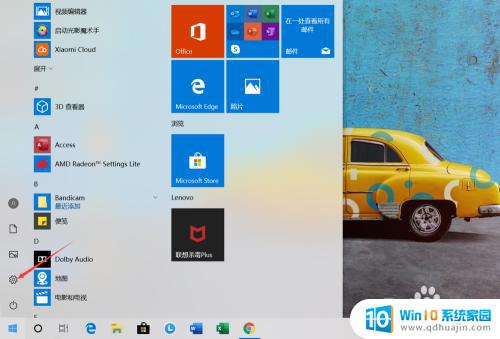
3.找到【轻松使用】的图标,点击打开,如图所示。
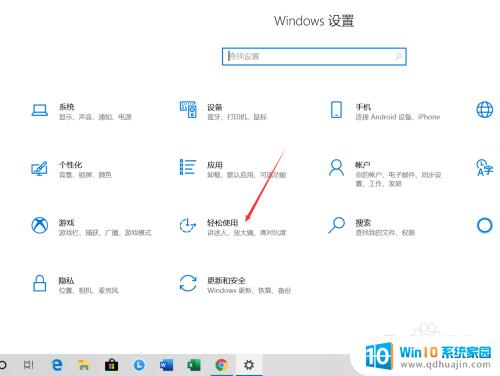
4.将【放大文本】下方的滑块向右移动。
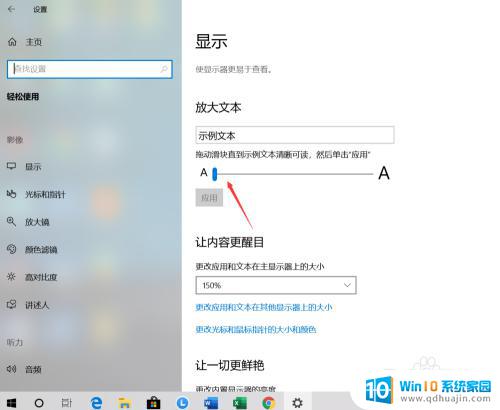
5.设置为自己想要的大小之后,点击下方的【应用】按钮,如图所示。
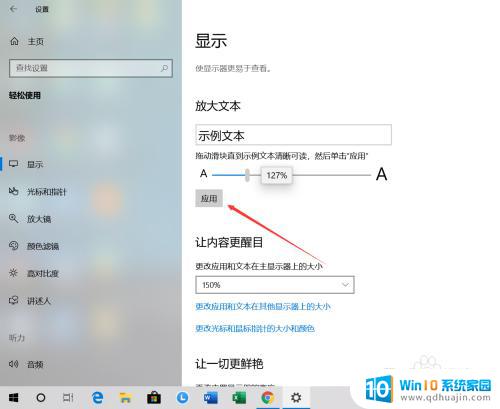
6.回到电脑桌面就可以看到目前的字体和图标都变大了,大家也可以来尝试使用一下。

以上就是如何增大桌面字体的全部内容,如果您遇到了同样的问题,请参照小编的方法进行处理,希望对您有所帮助。





